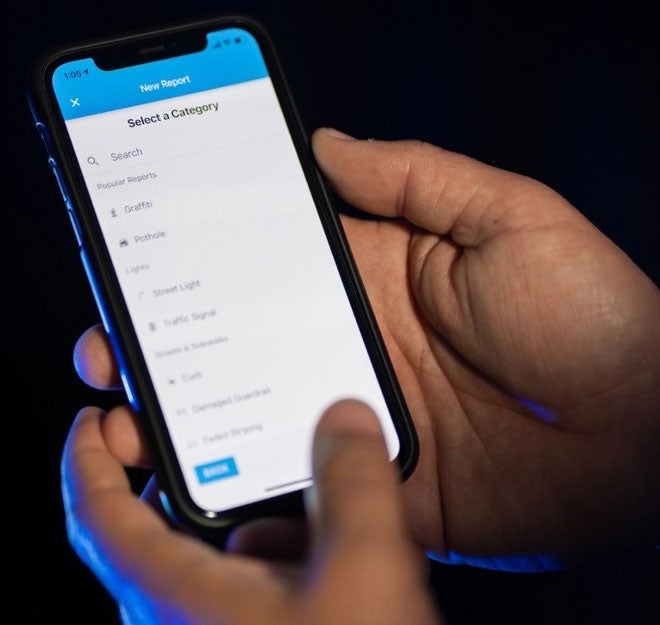
¡Bienvenidos! Tanto si es la primera vez que utiliza la aplicación móvil Get It Done como si lo usa regularmente, estamos encantados de que estén aquí. En 2016, la Ciudad de San Diego lanzó esta herramienta para ayudar a ustedes, los miembros de nuestra comunidad, a conectarse con nosotros para mejorar nuestros vecindarios. Desde entonces, se han enviado más de un millón de informes sobre Get It Done y miles de empleados de la Ciudad han trabajado arduamente para resolver sus problemas.
Estamos orgullosos de lanzar la última edición de Get It Done para conectarnos con más habitantes de San Diego y ofrecer funciones de informes mejoradas. ¿No está seguro cómo empezar? No se preocupe: siga leyendo para descubrir las novedades y cómo utilizarlas.
Traducción en español
Si su celular está configurado en español, la nueva aplicación se mostrará automáticamente en español. Además, hay enlaces de traducción disponibles en correos electrónicos automáticos de la Ciudad para nuestros clientes; simplemente haga clic en el enlace azul "Versión en español" en la esquina superior derecha del correo electrónico para leer el correo electrónico en español.
Crear un nuevo reporte
Cerca de la esquina superior izquierda de la pantalla, haga clic en el óvalo amarillo "Nuevo reporte". También puede hacer clic en el botón de menú en la esquina superior izquierda de su pantalla, luego seleccionar "Nuevo reporte" en la lista del menú expandido.
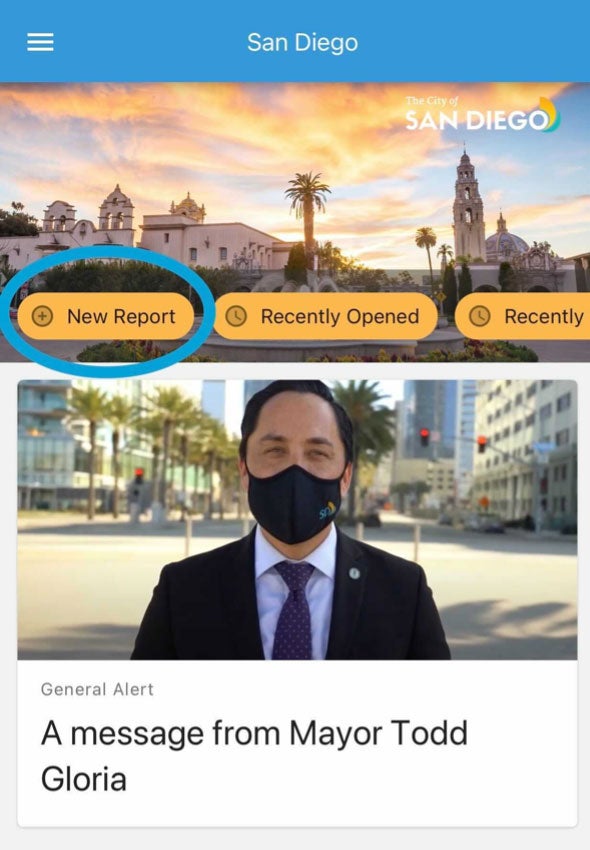
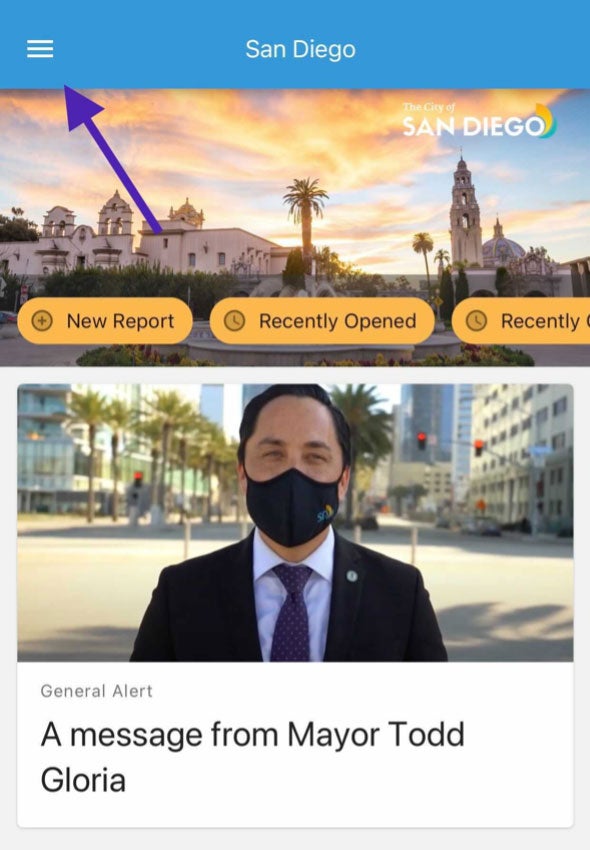
Si este es su primer reporte, se le pedirá que ingrese su información de contacto que el personal de la Ciudad puede utilizar para comunicarse con usted y obtener detalles sobre su reporte.
Describir el problema
- Si se trata de una emergencia, llame al 9-1-1. Si se trata de un problema que no es de emergencia, haga clic en el cuadro "descripción" para comenzar a escribir un poco sobre el problema. Reporte problemas como baches, luces de la calle apagadas, grafitis y vertidos ilegales. Aprende más.
- Haga clic en el ícono de la cámara azul para tomar una foto o en el ícono de la foto azul para cargar una foto existente.
Seleccionar una categoría
- Busque hacia abajo en la lista de categorías para seleccionar qué tipo de problema tiene. Si no está seguro, elija la categoría que crea que está más cerca relacionada con su problema o seleccione la categoría "otro" al final de la lista. Una selección de categoría precisa ayuda a garantizar que su reporte llegue al equipo adecuado.
Verificar la ubicación
- Las funciones nuevas del mapa le sugerirán su ubicación según el GPS de su teléfono o la foto cargada. Si la sugerencia no es precisa, haga clic en los tres puntos en el círculo amarillo en la esquina inferior derecha de su pantalla. Luego, puede escribir una dirección en el campo "Ir a la dirección" o hacer clic en "Su ubicación" para mover el rastreador a su ubicación actual. Con sus dedos, puede mover manualmente el marcador de ubicación en el mapa al lugar exacto del problema. No todas las ubicaciones, especialmente en cañones o parques, tienen una dirección disponible. Asegúrese de que el pin se coloque en la ubicación correcta del problema, incluso si no hay una dirección válida. Haga clic en "Siguiente" cuando vea que la ubicación sea precisa.
Confirmar y enviar
- Revise su reporte y asegúrese de que se vea correcto y listo para usar. Y si no, haga clic en cualquier parte del reporte para editar los detalles. Cuando esté listo, haga clic en "Enviar" y luego en el botón azul "Listo". Un correo electrónico de confirmación debería llegar a su correo electrónico poco después de enviar un reporte. También puede revisar sus reportes buscando hacia la derecha en la parte superior de la página de inicio hasta que vea el óvalo amarillo "Enviado por usted".
Comprobación del estado de un reporte existente
Busque hacia la derecha en la parte superior de la página de inicio hasta que vea el óvalo amarillo "Enviado por usted". También puede hacer clic en el menú "hamburguesa" en la esquina superior izquierda de la pantalla, luego seleccionar "Enviado por usted" en el menú desplegable.
Ahora, debería poder ver todos los reportes que ha enviado sobre Get It Done, así como el estado (resaltado cerca de la esquina superior izquierda del informe).
- Un estado gris de "Enviado" o "Nuevo" significa que el reporte se ha enviado a la Ciudad.
- Un estado verde de "En proceso" significa que los empleados de la Ciudad están trabajando en el problema. Mientras nuestro equipo trabaja arduamente para solucionar los problemas, cada solicitud requiere una cantidad de tiempo diferente para completarse. Vea las preguntas frecuentes, incluido el tiempo que se tarda en resolver los problemas.
- Un estado "Cerrado" generalmente significa que el problema se ha resuelto; sin embargo, abra el reporte para ver la "acción tomada" para obtener más detalles. Las fotos posteriores están disponibles para algunos informes, como grafiti o vertidos ilegales.
- Un estado "Referido" significa que el informe se refirió a una agencia externa o a otro departamento de la ciudad que aún no está conectado a Get It Done. No se proporcionan más actualizaciones cuando se refiere un reporte.
Actualizaciones generales de la ciudad
- En la página de inicio, puede consultar lo que está sucediendo en la ciudad de San Diego. Aquí se compartirán nuevas actualizaciones y artículos útiles. Simplemente haga clic en el artículo que está interesado en leer, luego en la flecha "atrás" en la esquina superior izquierda de su pantalla para regresar a la página de inicio.
¡Gracias, nuevamente, por ayudar a Get It Done en nuestras comunidades! Agradecemos su colaboración para ayudar a hacer de San Diego un lugar increíble para vivir, trabajar y visitar.

